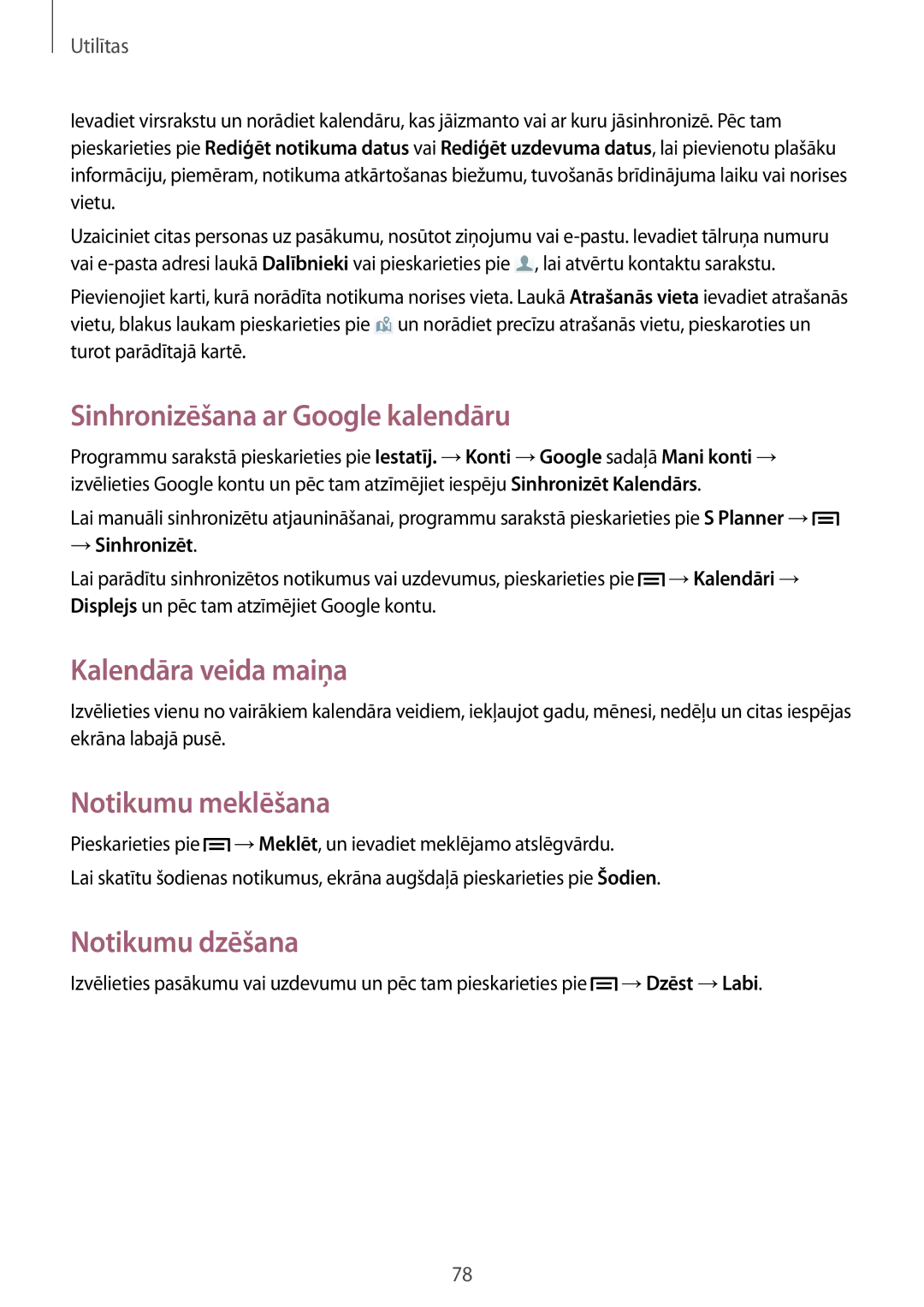Lietotāja rokasgrāmata
Par šo rokasgrāmatu
Instrukciju ikonas
Autortiesības
Autortiesības 2013 Samsung Electronics
Preču zīmes
Internets Chrome Bluetooth
Saturs
59 Mūzika Kamera Galerija Video YouTube Radio
Maps 88 Lokāli Navigācija
Darba sākšana
Ierīces izkārtojums
Pogas
Komplekta saturs
SIM vai Usim kartes un akumulatora ievietošana
Darba sākšana
SIM vai Usim kartes un akumulatora izņemšana
Izņemiet SIM vai Usim karti
Akumulatora uzlāde
Uzlāde, izmantojot lādētāju
Akumulatora uzlādes statusa pārbaude
Atmiņas kartes ievietošana
Akumulatora enerģijas patēriņa samazināšana
Atmiņas kartes izņemšana
Ierīces ieslēgšana un izslēgšana
Atmiņas kartes formatēšana
→ Formatēt SD karti →Dzēst visu
Skaļuma regulēšana
Ierīces turēšana
Ierīces bloķēšana un atbloķēšana
Pārslēgšanās uz klusuma režīmu
SIM vai Usim kartes parādāmā nosaukuma un ikonas maiņa
Pārslēgšanās starp tīkliem
SIM vai Usim kartes aktivizēšana
Pārslēgšanās starp tīkliem
Pamatinformācija
Indikatora ikonas
Ikona Nozīme
Pieskaršanās
Skārienekrāna lietošana
Pirkstu žesti
Skārienekrānam drīkst pieskarties tikai ar pirkstiem
Vilkšana
Pieskaršanās divreiz
Uzsišana
Pirkstu saspiešana
Ekrāna pagrieš
Vadības kustības
Ekrāna pagriešana
Dažas programmas neatbalsta ekrāna pagriešanu
Pacelšana
Apgriešana
Paziņojumi
Sākuma ekrāns
→Mana ierīce →Bloķēšanas režīms
Vienumu pārkārtošana
Paneļu pārkārtošana
Paneļa noņemšana
Fona attēla iestatīšana
Logrīku izmantošana
Logrīku pievienošana sākuma ekrānā
Programmu izmantošana
Programmu saraksts
Programmu atinstalēšana
Organizēšana ar mapēm
Programmu instalēšana
Programmu koplietošana
Teksta ievade
Tastatūras veida maiņa
Samsung tastatūras lietošana
Pievienošanās Wi-Fi tīkliem
Savienojuma izveide ar Wi-Fi tīklu
Wi-Fi ieslēgšana un izslēgšana
Teksta ievade ar balsi
Kontu iestatīšana
Wi-Fi tīklu pievienošana
Wi-Fi tīklu aizmiršana
Kontu pievienošana
Failu pārsūtīšana
Savienojuma ar Samsung Kies
Ierīces pievienošana ar multivides funkcijām
Ierīces drošība
Savienojuma izveide ar Windows Media Player
Atbloķēšanas, atpazīstot seju, iestatīšana
Figūras iestatīšana
PIN iestatīšana
Paroles iestatīšana
Jaunināšana ar Samsung Kies
Ierīces atjaunināšana
Ierīces atbloķēšana
Jaunināšana bezvadu režīmā
Sakari
Tālrunis
Zvanu veikšana
Kontaktpersonu atrašana
Starptautiska zvana veikšana
Zvana laikā
Zvanu saņemšana
Neatbildētie zvani
Zvana atteikšana
Automātiska zvanu no nevēlamiem numuriem noraidīšana
Zvanu gaidīšana
Video zvani
Video zvana veikšana
Video zvana laikā
Balss pasta ziņu noklausīšanās
Attēlu maiņa
Velciet abu pušu attēlus vienu uz otra, lai tos samainītu
Kontakti
Kontaktu pārvaldība
Kontaktu pārvietošana
Kontaktu meklēšana
Kontaktu rādīšana
Kontaktu pārvietošana uz Google
Kontaktu importēšana
Kontaktu importēšana un eksportēšana
Kontaktu izlase
Kontaktu eksportēšana
Kontaktu pievienošana grupai
Kontaktu grupas
Vizītkarte
Grupu pārvaldīšana
Plānotu ziņojumu sūtīšana
Ziņas
Ziņojumu sūtīšana
Lai pievienotu tēmu, pieskarieties pie →Pievienot tēmu
Pasta kontu iestatīšana
Pasts
Ienākošo ziņojumu skatīšana
Pirmoreiz atverot E-pasts, iestatiet e-pasta kontu
Ziņojumu lasīšana
→Iestatīj
Google Mail
Pieskarieties pie →Atmest, lai atsāktu
→Palīdzība
Hangouts
Etiķetes
Google+
+ fotoattēli
ChatON
Kontaktu sinhronizācija
Tīmeklis un tīkls
Internets
Saglabātās lapas
Chrome
Vēsture
Saites
Bluetooth
→ Bluetooth un velciet Bluetooth slēdzi pa labi
Sinhronizācija ar citām ierīcēm
Savienošana pārī ar citām Bluetooth ierīcēm
Datu sūtīšana un saņemšana
Multivide
Mūzika
Mūzikas atskaņošana
Dziesmas iestatīšana par zvana signālu
Atskaņošanas sarakstu izveide
Mūzikas atskaņošana atbilstoši noskaņai
Izveidojiet savu dziesmu izlasi
Fotografēšana
Kamera
Fotografēšana
Izmantojot kameru, ieteicams ievērot pieklājības normas
Fotografēšanas režīms
Panorāmas fotoattēli
Video uzņemšana
Video uzņemšana
Ieraksta režīms
Tuvināšana un tālināšana
Kameras iestatījumu konfigurēšana
Īsceļi
Pieskarieties pie →Rediģēt ātros iestatījumus
Videoklipu atskaņošana
Galerija
Attēlu skatīšana
Video segmentu apgriešana
Attēlu rediģēšana
Attēlu kopīgošana
Video
Attēlu dzēšana
Iestatīšana par fona attēlu
Video klipu dzēšana
Videoklipu koplietošana
Izvēlieties atskaņojamo video
YouTube
Videoklipu skatīšanās
Videoklipu augšupielāde
Radio
FM radio klausīšanās
Pirms FM radio palaišanas pievienojiet ierīcei austiņas
Radiostaciju meklēšana
Radiostaciju pievienošana izlasei
Programmu un multivides veikali
Play veikals
Samsung Apps
Play spēles
Piezīmju veidošana
Utilītas
Atgādne
Piezīmju pārlūkošana
Planner
Notikumu vai uzdevumu izveide
Piezīmes skatīšana
Notikumu meklēšana
Sinhronizēšana ar Google kalendāru
Kalendāra veida maiņa
Notikumu dzēšana
Dropbox
Pulkstenis
Signāls
Modinātāja iestatīšana
Pasaules pulkstenis
Hronometrs
Taimeris
Kalkulators
Balss Ierakstītājs
Balss piezīmju ierakstīšana
Failu saglabāšana ar konteksta atzīmēm
Balss piezīmju atskaņošana
Balss piezīmju pārvaldīšana
Ieslēgt
Meklēšana ierīcē
Google
Balss meklēšana
Meklēšanas diapazons
Mani Faili
Failu skatīšana
Mapju ātrpiekļuvju pievienošana
Lejupielādes
Izvēlieties failu, lai to atvērtu ar attiecīgo programmu
Vietu meklēšana
Ceļošana un tuvākā apkaime
Maps
Norādījumu saņemšana nokļūšanai pie mērķa
Lokāli
Navigācija
Par iestatījumiem
Wi-Fi
Iestatījumi
Savienojumi
Bluetooth
Wi-Fi Direct
Datu lietošana
Lidojuma režīms
Kies, izmantojot Wi-Fi
Citi tīkli
Mobilie tīkli
Mana ierīce
Bloķēšanas ekrāns
Bloķēt ekrāna logrīkus
Mainiet displeja iestatījumus
Displejs
Skaņa
Fona attēls
Izvēlieties Sākuma ekrāna režīmu standarta vai vieglais
Sākuma ekrāna režīms
Zvans
Zvanu signāli
Zvanīšanas piederumi
Papildu iestatījumi
Zvana un taustiņu signāli
Bloķēšanas režīms
Brīvroku režīms
SIM kartes pārvaldnieks
Drošības palīdzība
Pieejamība
Teksta-runas iespējas
Noklusējums
Valoda un ievade
Valoda
Google rakstīšana ar balsi
Meklēšana ar balsi
Teksta-runas iespējas
Papildu
Konta pievienošana
Konti
Kustības un žesti
Dublēšana un atiestatīšana
Citi
Atraš. vietas pakalpojumi
Drošība
Iestatīt SIM kartes bloķēšanu
Programmu pārvaldnieks
Akumulators
Skatiet un pārvaldiet ierīcē esošās programmas
Datums un laiks
Google iestatījumi
Krātuve
Par ierīci
Traucējummeklēšana
Ierīce rāda tīkla vai pakalpojumu kļūdu ziņojumus
Skārienekrāns reaģē pārāk lēni vai nepareizi
Nodrošiniet, lai netiktu bloķēta ierīces iekšējā antena
Pārliecinieties, ka lādētājs ir savienots pareizi
Ierīce ir jūtami uzkarsusi
Nodrošiniet, lai ierīce atbalstītu attiecīgo failu tipu
Netiek atrastas citas Bluetooth ierīces
Dati, kas saglabāti ierīcē ir zuduši
Latvian /2013. Rev.1.0
![]() , lai atvērtu kontaktu sarakstu.
, lai atvērtu kontaktu sarakstu.![]() un norādiet precīzu atrašanās vietu, pieskaroties un turot parādītajā kartē.
un norādiet precīzu atrašanās vietu, pieskaroties un turot parādītajā kartē.![]()
![]() →Kalendāri → Displejs un pēc tam atzīmējiet Google kontu.
→Kalendāri → Displejs un pēc tam atzīmējiet Google kontu.![]() →Meklēt, un ievadiet meklējamo atslēgvārdu.
→Meklēt, un ievadiet meklējamo atslēgvārdu.![]() →Dzēst →Labi.
→Dzēst →Labi.